Hướng dẫn cách bật nút Home ảo trên iPad cực thú vị và hữu dụng
Hướng dẫn cách bật nút Home ảo trên iPad cực thú vị và hữu dụng
Các Phần Chính Bài Viết

AssistiveTouch là gì?
AssistiveTouch (nút Home ảo) là tính năng được Apple tích hợp vào các sản phẩm sử dụng iOS, tính năng này hỗ trợ cho người dùng thay thế cho nút Home vật lý, lý do là giúp trải nghiệm tốt hơn cũng như giảm thiểu khả năng hư hỏng của nút Home.
Có rất nhiều người dùng iOS gặp khó khăn khi sử dụng nút Home vật lý, lúc này với nút Home ảo bạn sẽ chẳng cần phụ kiện gì để có thể sử dụng được nút Home, nút Home ảo còn có rất nhiều chức năng khác tích hợp kèm theo.
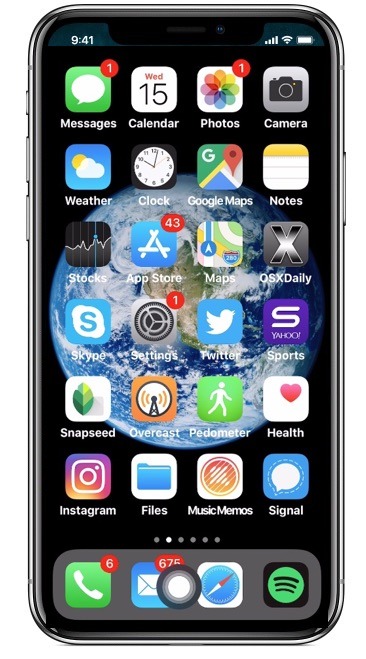
Cách bật nút Home ảo trên iPad hoặc iPhone
Đây là cách bạn hoàn toàn có thể sử dụng AssistiveTouch để bật nút Home ảo trên iPad hoặc là bất kỳ màn hình hiển thị trong iOS :
- Mở ứng dụng “Cài đặt” trong iOS
- Chuyển đến phần “Trợ năng” nếu bạn là người đã cập nhật những bản iOS mới nhất hoặc nhấp vào phần “Chung” và sau đó chuyển đến “Trợ năng” cho các phiên bản thấp hơn.
- Sau đó nhấn vào phần “AssistiveTouch”.
- Gạt nút công tắc “Chạm hỗ trợ” sang vị trí BẬT.
- Tiếp theo, chọn “Một lần chạm”.
- Từ các tùy chọn Nhấn một lần, hãy chọn “Trang chủ” làm mục tác vụ nhấn một lần cho Cảm ứng trợ giúp.
Giờ đây, bạn có thể nhấn vào nút Home ảo trên màn hình để bắt chước giống với nút Home thực, nút Home ảo này sẽ thực hiện các hành động giống như bạn mong đợi, giống như quay lại Màn hình chính iOS từ bất kỳ ứng dụng nào.
Tạo nút Home ảo hóa với Assistive Touch hoạt động trên cả iPhone và iPad, mặc dù đối với những người muốn sử dụng nó như một sự thay thế nút Home kỹ thuật số, nó có lẽ hữu ích nhất trên các thiết bị không có nút Home hoặc cho các thiết bị mà nút Home bị hỏng và không hoạt động.
Ngoài việc bật nút Home ảo trên iPad thay thế cho nút Home kỹ thuật số thì việc sử dụng Assistive Touch để “chữa cháy” cho nút Home bị hỏng đã được sử dụng trong một thời gian khá dài như một giải pháp thay thế cho những người dùng có thể tiếp tục sử dụng mà không nhất thiết phải đi sửa ngay lập tức.Cách thêm cử chỉ cho nút Home ảo
Một khi bạn đã biết cách bật nút Home ảo rồi nhưng quan trọng hơn là bạn đã biết nút Home ảo cũng thể tùy chỉnh cử chỉ không, làm theo các bước dưới đây nếu bạn muốn làm cho nút Home của bạn thuận tiện hơn nhé :
- Bước 1: Vào Cài đặt> Chọn Trợ năng> Chọn Cảm ứng.
- Bước 2: Vào AssistiveTouch> Chọn Tùy chỉnh menu điều khiển.
- Bước 3: Để thêm cử chỉ: Nhấn vào biểu tượng dấu “+”> Chọn cử chỉ bạn muốn> Nhấn Xong, hoặc xóa bớt cử chỉ thì bạn nhấn vào biểu tượng dấu “–“.
Lưu ý : Bạn không hề chọn cử chỉ để xóa. Thay vào đó sẽ mặc định xóa cử chỉ gần nhất trên màn hình hiển thị. mặc khác, nếu bị xóa nhầm, bạn năng lực thêm lại cử chỉ bằng các thao tác ở trên .
Cách chỉnh độ trong suốt nút Home ảo
- Bước 1: Vào Cài đặt> Chọn Trợ năng> Chọn Cảm ứng.
- Bước 2: Vào AssistiveTouch> Chọn Độ mờ khi không dùng.
- Bước 3: Điều chỉnh nút đến độ mờ bạn mong muốn. Nếu muốn trong suốt hãy chỉnh về mức 15%.
Cách tắt nút màn hình cảm ứng AssistiveTouch trong iOS
Tất nhiên, bạn cũng hoàn toàn có thể tắt nút Home trên màn hình hiển thị trong iOS nếu bạn quyết định hành động không thích hoặc không cần nó :
- Mở ứng dụng “Cài đặt” trong iOS
- Đi tới “Chung” rồi chọn “Trợ năng” rồi chạm vào “AssistiveTouch:”
- Chuyển công tắc “AssistiveTouch” sang vị trí TẮT
- Nút Home ảo sẽ biến mất ngay lập tức khi bạn tắt AssistiveTouch.
Bây giờ bạn đã biết cách bật hoặc tắt nút Màn hình chính ảo hóa trên iPhone hoặc iPad mà bạn hoàn toàn có thể sử dụng màn hình hiển thị cảm ứng giống như bất kỳ mục nào khác trên màn hình hiển thị, khá tiện lợi !
Tại sao nút Home ảo lại hay biến mất trên màn hình iPad?
Nhiều người dùng iPhone thường hay lầm tưởng việc mất nút home ảo là do lỗi phần cứng của máy. Tuy nhiên, lỗi này lại Open do quy trình xung đột ứng dụng, lỗi mạng lưới hệ thống gây nên. Một số nguyên do dẫn đến thực trạng iphone mất nút home ảo :
- Bạn lỡ tay tắt nút home ảo trên iphone mà không hay biết. Một số dòng điện thoại iphone nếu bạn nhấn nút Home 2 lần thì nút Home ảo sẽ biến mất.
- Các phần mềm trên iPhone xung đột với nhau. Việc bạn cài đặt quá nhiều ứng dụng sẽ khiến một vài ứng dụng không tương thích với nhau, dẫn đến quá trình hoạt động của iPhone bị gián đoạn, cũng như làm mất nút Home ảo.
- Phiên bản IOS lỗi, điều này khiến Assistive Touch hay bị mất trên điện thoại Iphone.
Trên đây là những gì hiểu biết về nút Home và cách bật nút Home ảo trên iPad hoặc iPhone đơn giản nhất mà Minh Tuấn Mobile chia sẻ cho bạn nắm lòng thêm, mong là những thông tin này sẽ luôn hữu ích đối với bạn đọc, và đừng quên là theo dõi thêm trang để nhận thêm nhiều thông tin hữu ích nữa nhé.
MUA IPAD CHÍNH HÃNG GIÁ TỐT
MUA IPHONE CHÍNH HÃNG việt nam / A GIÁ TỐT
Source: https://suachuatulanh.org
Category : Tư Vấn
Có thể bạn quan tâm
- Nguyên nhân thường gặp lỗi E-69 trên máy giặt Electrolux (13/02/2025)
- Lỗi H-41 Tủ Lạnh Sharp – Nguyên Nhân Ngừng Hoạt Động! (07/02/2025)
- Hướng dẫn an toàn sửa lỗi E-68 trên máy giặt Electrolux (24/01/2025)
- Lỗi H-40 Tủ Lạnh Sharp Nguyên Nhân Tiền Điện Tăng Cao (15/01/2025)
- Lỗi E-66 Máy Giặt Electrolux Giải Pháp Tốt Nhất (09/01/2025)
- Nguyên Nhân Gây Lỗi H-36 Trên Tủ Lạnh Sharp (05/01/2025)
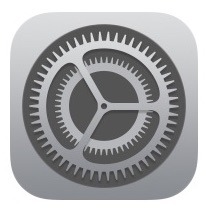
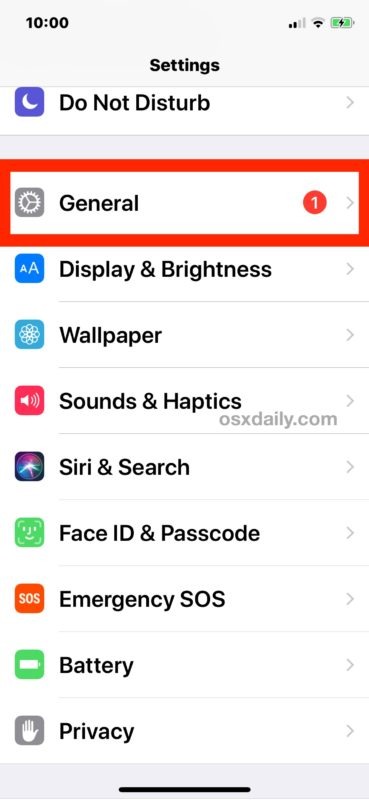
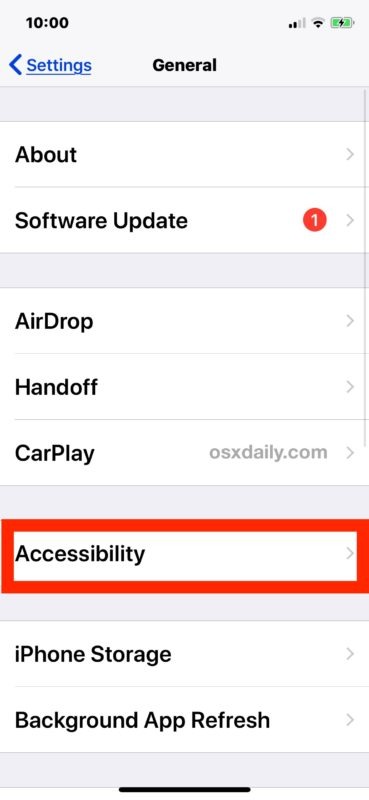
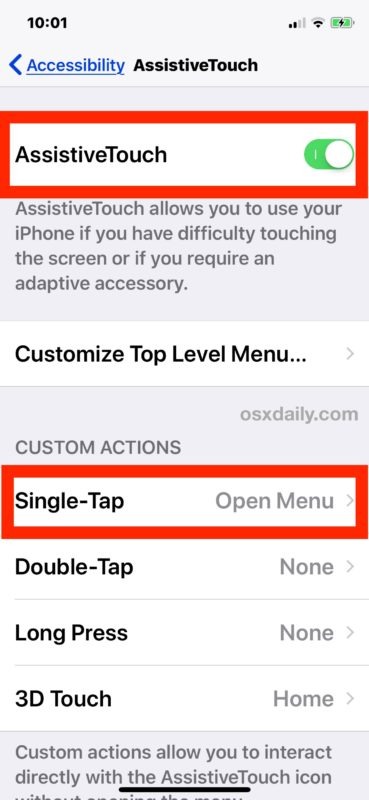
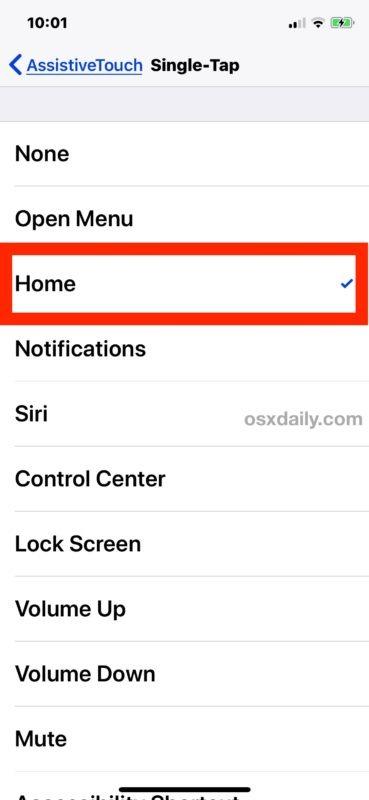
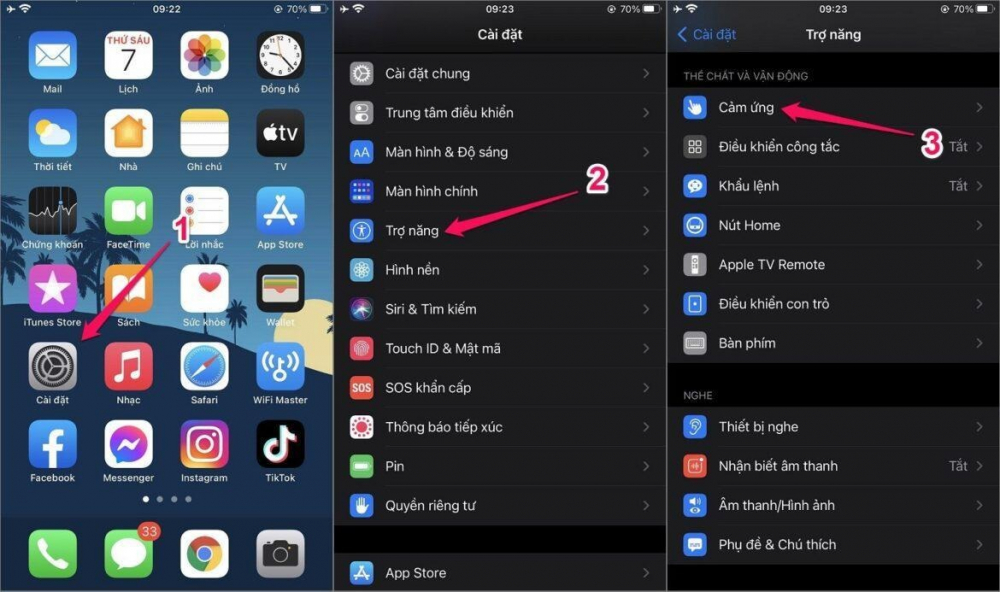
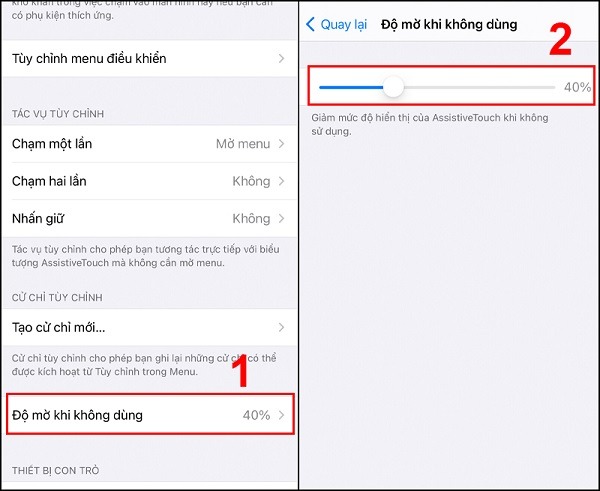









![Bảo Hành Tủ Lạnh Sharp Ủy Quyền Tại Hà Nội [0941 559 995]](https://suachuatulanh.org/wp-content/uploads/bao-hanh-tu-lanh-sharp-2-300x180.jpg)